
如何在手机页面隐藏应用 手机应用软件隐藏方法
发布时间:2023-12-13 10:33:50 来源:三公子游戏网
在现代社会手机已成为人们生活中必不可少的工具之一,随着科技的不断发展,手机应用软件也越来越多样化,但有时候我们可能会遇到一些需求,希望能够隐藏某些手机应用,以保护个人隐私或者保持界面整洁。如何在手机页面隐藏应用呢?本文将介绍一些手机应用软件隐藏方法,帮助您轻松实现手机页面的个性化定制。无论是为了保护隐私还是提升使用体验,隐藏应用都是一项非常实用的功能。
手机应用软件隐藏方法
具体步骤:
1.首先在手机中找到设置选项,点击打开;
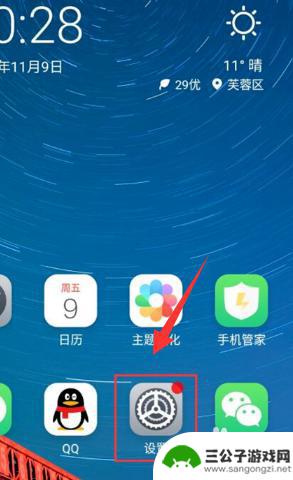
2.在设置选项栏中,找到“指纹与安全”选项,点击进入;
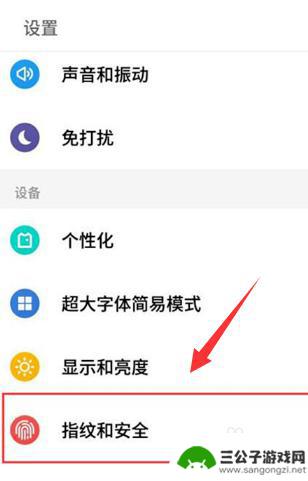
3.在“指纹与安全”选项栏下面。找到“因私模式”选项,点击打开;
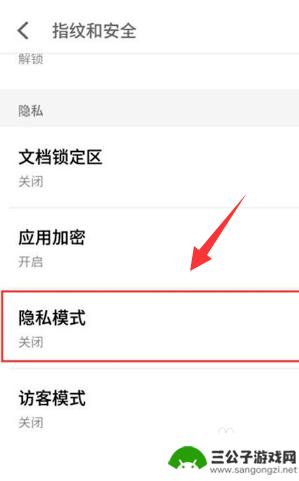
4.点击手机屏幕下方的“开始设置”选项;
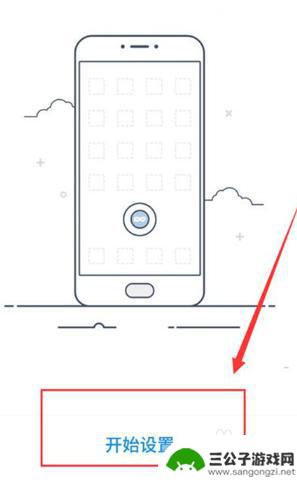
5.点击手机屏幕下方的“设置隐私密码”选项;
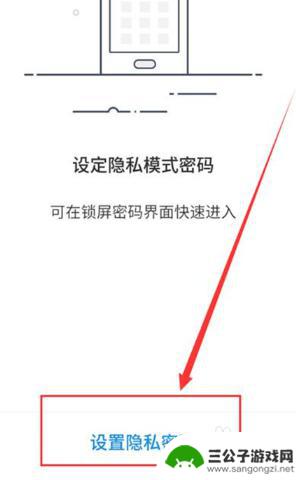
6.设置完密码后,点击选择要隐藏的应用软件。设置好后这些软件应用会出现在桌面的最后一个屏幕上,只有通过在锁屏界面输入密码才能进入。
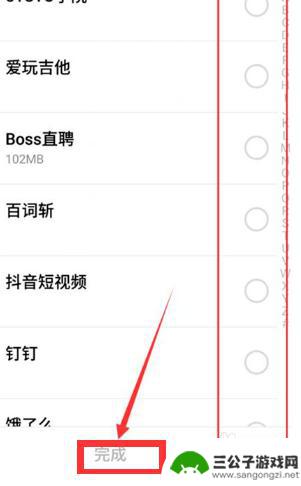
7.总结:
1、首先在手机中找到设置选项,点击打开;
2、在设置选项栏中,找到“指纹与安全”选项,点击进入;
3、在“指纹与安全”选项栏下面。找到“因私模式”选项,点击打开;
4、点击手机屏幕下方的“开始设置”选项;
5、点击手机屏幕下方的“设置隐私密码”选项;
6、设置完密码后,点击选择要隐藏的应用软件。设置好后这些软件应用会出现在桌面的最后一个屏幕上,只有通过在锁屏界面输入密码才能进入。
以上就是如何在手机页面隐藏应用的全部内容,还有不清楚的用户可以参考以上步骤进行操作,希望对大家有所帮助。
热门游戏
-
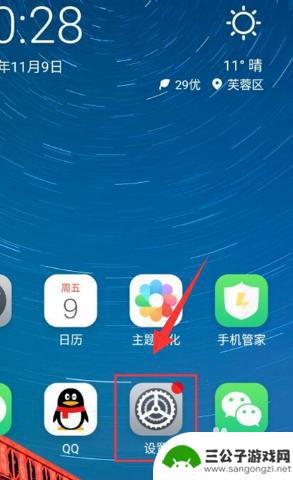
怎么在手机上隐藏一个软件 手机隐藏应用软件的方法
在日常生活中,我们可能会有一些私密的应用软件,想要隐藏起来不被他人发现,那么如何在手机上隐藏一个软件呢?手机上隐藏应用软件的方法有很多种,比如可以利用应用锁、隐藏文件夹、使用第...
2024-06-05
-
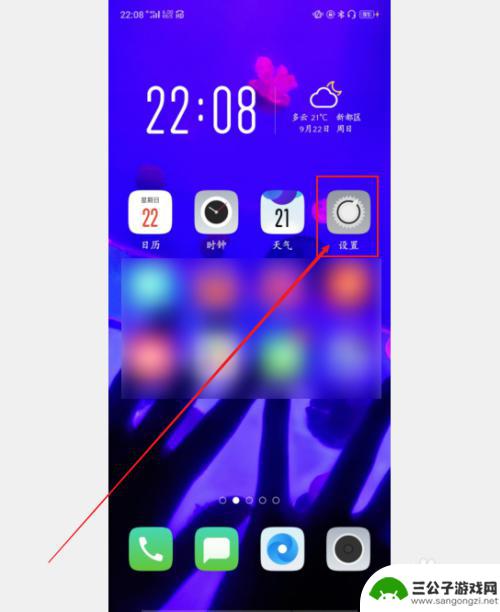
oppok1手机如何隐藏应用软件 oppo手机如何隐藏软件
随着智能手机的普及和应用软件的多样化,个人隐私保护成为越来越重要的问题,在使用OPPO K1手机时,有时我们可能需要隐藏一些私密的应用软件,以防止他人偷窥我们的隐私。OPPO ...
2024-02-19
-
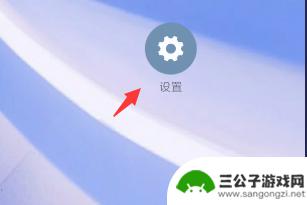
安卓手机如何查找隐藏软件 手机隐藏应用的查找方法
在日常使用安卓手机时,我们常常会遇到一些隐藏的应用程序,有时候我们甚至会忘记自己安装了哪些软件,在这种情况下,了解如何查找隐藏的应用程序就显得尤为重要。通过一些简单的方法和技巧...
2024-03-19
-
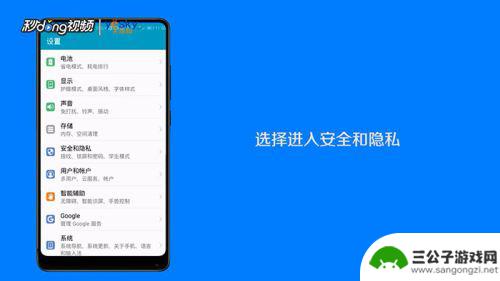
手机如何可以隐藏软件信息 手机软件隐藏的方法
在日常生活中,我们经常使用手机进行各种操作,其中存储的软件信息可能包含一些私密内容,需要进行隐藏保护,为了保护个人隐私,我们可以通过一些方法来隐藏手机软件信息。比如可以利用应用...
2024-09-18
-
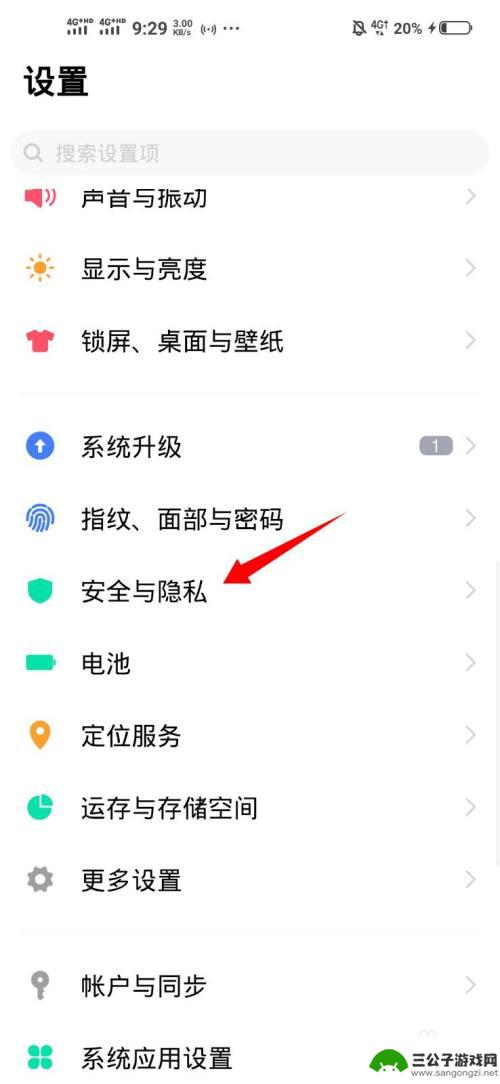
在手机桌面隐藏的应用怎么弄出来 手机桌面上的软件被隐藏了怎么显示
当我们使用手机时,有时会不小心将一些应用隐藏在手机桌面上,导致我们无法轻易找到它们,不过不用担心因为恢复被隐藏的应用并不难。在手机上我们可以通过简单的步骤将隐藏的应用重新显示出...
2024-06-01
-
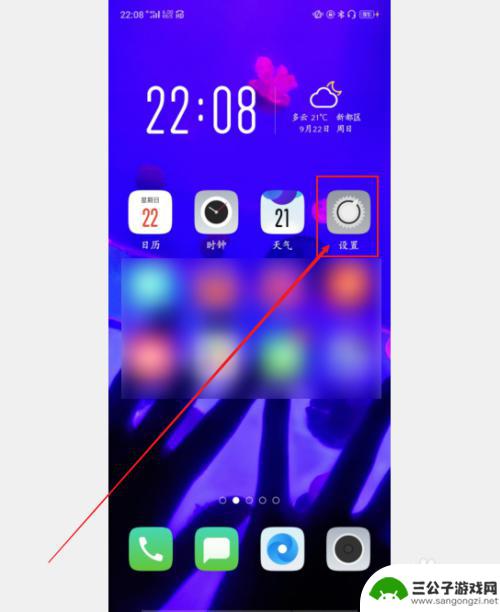
0p00手机怎么设置隐藏应用 oppo手机隐藏软件的方法
随着手机功能的不断丰富,用户的隐私保护需求也越来越重要,在使用OPPO手机时,有时候我们可能会需要隐藏一些应用或软件,以保护个人信息不被他人轻易查看。如何设置隐藏应用呢?针对这...
2024-12-05
-

iphone无广告游戏 如何在苹果设备上去除游戏内广告
iPhone已经成为了人们生活中不可或缺的一部分,而游戏更是iPhone用户们的最爱,让人们感到困扰的是,在游戏中频繁出现的广告。这些广告不仅破坏了游戏的体验,还占用了用户宝贵...
2025-02-22
-

手机图片怎么整体缩小尺寸 如何在手机上整体缩小照片
如今手机拍照已经成为我们日常生活中不可或缺的一部分,但有时候我们拍摄的照片尺寸过大,导致占用过多存储空间,甚至传输和分享起来也不方便,那么如何在手机上整体缩小照片尺寸呢?通过简...
2025-02-22














